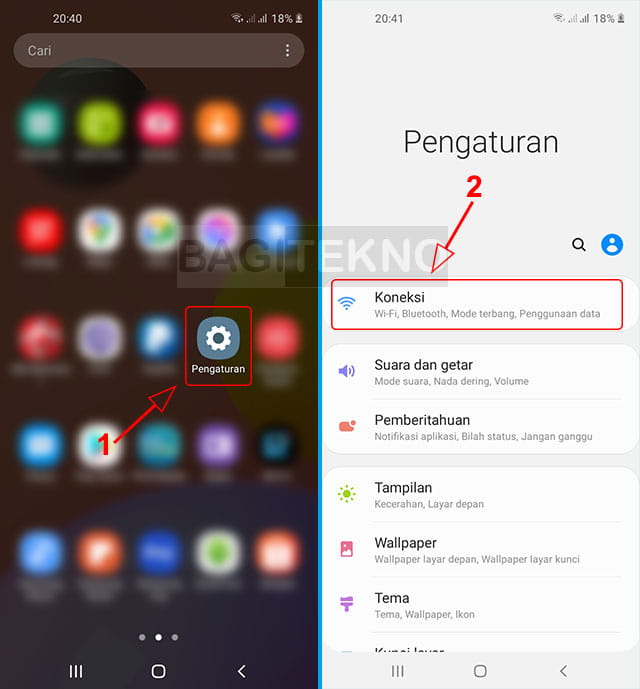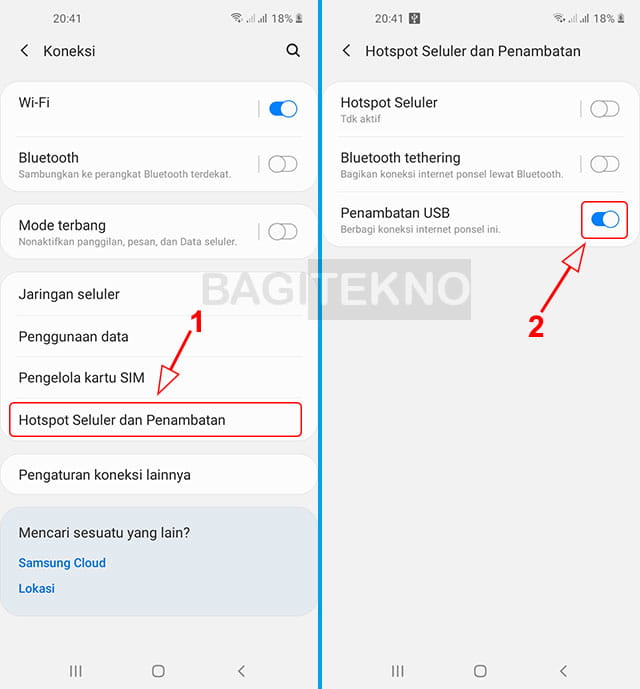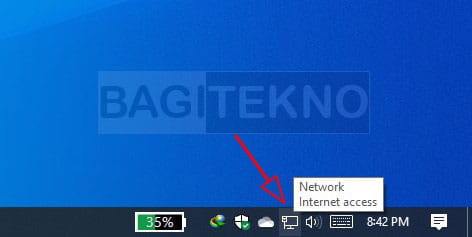Jika anda hendak mengakses internet menggunakan Laptop atau Komputer, maka tentu anda memerlukan jaringan internet. Umumnya yang sering digunakan adalah WiFi, baik itu WiFi berlangganan ataupun melakukan tethering dari Smartphone Android. Namun bagaimana jika Laptop anda tidak bisa tersambung ke jaringan WiFi, maka anda memerlukan sebuah modem USB. Tidak usah khawatir karena anda bisa menjadikan HP Android sebagai modem dengan kabel USB menggunakan cara berikut.
Kadang kala memang Laptop tidak bisa tersambung ke jaringan WiFi, entah itu karena masalah driver ataupun sistem operasi yang bermasalah. Mungkin juga Laptop atau PC Desktop anda memang tidak memiliki adapter WiFi sehingga tidak akan bisa menggunakan WiFi. Jika demikian, maka anda memerlukan modem USB atau kabel LAN jika ingin mengakses internet dari Laptop atau Komputer tersebut.
Jika anda memiliki koneksi internat dari kabel LAN atau modem USB, maka seharusnya tidak masalah jika Laptop atau Komputer tidak bisa terhubung ke WiFi. Namun, yang menjadi masalah adalah jika anda juga tidak memiliki modem USB ataupun koneksi internet dari kabel LAN. Sementara tidak mungkin melakukan tethering WiFi karena Laptop tersebut tidak bisa tersambung ke jaringan WiFi. Anda tenang saja karena masih ada cara praktis, yaitu mengubah HP anda menjadi modem dengan kabel data.
Cara Menjadikan HP Sebagai Modem USB dengan Kabel Data
Mungkin banyak yang belum tahu bahwa hampir semua HP Android bisa dijadikan sebagai modem USB. Jadi, tidak hanya bisa melakukan tethering WiFi, anda juga bisa melakukan tethering via USB menggunakan kabel data. Jadi anda bisa mendapatkan koneksi internet dari HP dengan menghubungkan HP dan Laptop / Komputer menggunakan kabel data. Tentu saja ini akan sangat cocok jika Laptop atau PC Desktop anda tidak bisa menggunakan WiFi, atau HP anda bermasalah dan tidak bisa melakukan tethering WiFi.
Selain itu, menjadikan HP sebagai modem USB tentu akan lebih menghemat pemakaian baterai HP ketimbang menjadikannya sebagai hotspot tethering WiFi. Tentu anda sudah tahu bahwa saat mengaktifkan tethering WiFi hotspot, Smartphone akan menjadi lebih cepat lowbat. Agar Ponsel tidak cepat lobet saat berbagi internet ke Laptop atau Komputer, maka solusi terbaiknya adalah berbagi jaringan internet via kabel data.
Ini juga bisa menjadi trik jika anda menggunakan WiFi voucher pada HP dan ingin berbagi jaringan ke Laptop atau Komputer. Tentu anda sudah tahu bahwa jika HP terhubung ke WiFi, tethering hotspot tidak akan dapat diaktifkan. Artinya anda tidak akan bisa berbagi jaringan internet ke Laptop menggunakan tethering hotspot WiFi. Untuk berbagi internet ke Laptop bisa dengan kabel USB. Meskipun lebih baik jika anda konek ke WiFi dari Laptop dan menjadikan Laptop sebagai hotspot.
Untuk berbagi jaringan internet menggunakan kabel USB juga sangat mudah dan tidak memerlukan aplikasi khusus. Hampir semua Smartphone Android sudah memiliki fitur untuk tethering USB, baik itu pada merk Samsung, Xiaomi, Oppo, Vivo, Realme, Infinix, dan lainnya. Yang jadi masalah adalah karena banyak yang tidak tahu keberadaan fitur keren ini dan tidak tahu bagaimana mengaktifkannya.
Jika anda ingin berbagi jaringan dari HP ke Laptop menggunakan kabel data, maka silahkan menjadikan HP sebagai modem USB dengan langkah-langkah berikut.
Pastikan pada Smartphone Android anda memiliki kuota internet dan data selulernya aktif. Kemudian, hubungkan HP anda ke Laptop / PC Desktop menggunakan kabel data (USB).
Setelah Laptop dan HP terhubung menggunakan kabel USB, silahkan buka Pengaturan di HP Android anda. Kemudian, pada halaman pengaturan, silahkan ketuk Koneksi untuk membuka pengaturan koneksi.
Selanjutnya, pada halaman pengaturan koneksi, silahkan ketuk Hotspot Seluler dan Penambatan. Pada halaman pengaturan selanjutnya silahkan ubah Penambatan USB menjadi On untuk menjadikan HP sebagai modem USB.
Setelah itu, Laptop atau Komputer akan mendeteksi jaringan internet layaknya saat anda mencolokkan modem USB atau kabel LAN. Jika anda arahkan kursor ke icon jaringan di system tray Windows dan muncul keterangan internet access, artinya koneksi internet anda sudah berhasil dibagikan ke Laptop menggunakan kabel data.
Dengan demikian anda sudah berhasil berbagi jaringan internet via kabel data dari HP ke Laptop atau PC Desktop. Jadi, meskipun mungkin Laptop atau PC Desktop anda tidak bisa tersambung ke WiFi, atau HP tidak bisa melakukan tethering WiFi karena sesuatu dan lain hal, maka bisa tethering via USB. Selanjutnya anda sudah bisa melakukan browsing di Laptop atau PC Desktop anda sepuasnya.
Itulah cara mudah menjadikan HP Android sebagai modem USB menggunakan kabel data. Cara ini sangat cocok anda gunakan jika ingin internetan tapi Laptop atau PC Desktop tidak bisa menggunakan WiFi. Jadi, anda bisa berbagi jaringan internet dari HP ke Komputer menggunakan kabel data. Selain menggunakan kabel, sebenarnya anda juga bisa tethering menggunakan Bluetooth, tapi tentu tidak semua Laptop / Komputer memiliki Bluetooth.